La pestaña de Plano de trabajo > panel de Crear recoge las siguientes opciones:
- En el punto — Haga clic para crear un plano de trabajo nuevo con la misma orientación que el plano de trabajo activo. Se muestra la pestaña de Crear el plano de trabajo y se especifica interactivamente la ubicación del plano de trabajo nuevo:
- Localice el origen en la pantalla o introduciendo las coordenadas con
 ,
,  o
o  y
y  en la barra de Estado. La orientación del plano de trabajo es la misma que la del plano de trabajo activo.
en la barra de Estado. La orientación del plano de trabajo es la misma que la del plano de trabajo activo.
- Cuando se selecciona la ubicación del plano de trabajo, se cierra la pestaña de Crear plano de trabajo.
Para obtener más información, consulte el ejemplo de creación de un plano de trabajo.
- Localice el origen en la pantalla o introduciendo las coordenadas con
- Múltiple — Haga clic para crear varios planos de trabajo nuevos. Todos los planos de trabajo nuevos tienen la misma orientación que el plano de trabajo activo. Se muestra la pestaña de Crear plano de trabajo y se especifica interactivamente la ubicación de cada plano de trabajo, tal como se ha descrito anteriormente.
- Haga clic en la pestaña Crear plano de trabajo > panel de Finalizar > Aceptar para aceptar los planos de trabajo nuevos y detener la creación de más planos de trabajo.
- Desde 3 puntos — Haga clic para crear un plano de trabajo a partir de un centro y otros dos puntos. Para más información, consulte el Ejemplo de crear un plano de trabajo desde tres puntos.
- Desde 3 puntos de arco — Haga clic para crear un plano de trabajo en el centro de un arco/círculo seleccionando tres puntos en un arco o en la circunferencia de un círculo. Esta opción es útil cuando desea crear un plano de trabajo en el centro de un agujero con el eje de edición principal alineado con el agujero. Por ejemplo:

Para obtener más información, consulte Creación de un plano de trabajo desde 3 puntos de arco.
- Alineado con la geometría — Haga clic para abrir la pestaña de Crear plano de trabajo y, a continuación, cree un plano de trabajo donde se seleccione y alineado con la geometría (normal a la curva o a la superficie) en ese punto.
- Localice el origen en la pantalla o introduciendo las coordenadas con
 ,
,  o
o  y
y  en la barra de Estado.
en la barra de Estado.
El eje Z es normal a la curva seleccionada:
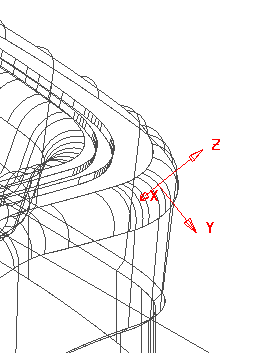
- Cuando selecciona la posición para el plano de trabajo, se cierra la pestaña de Crear plano de trabajo.
- Localice el origen en la pantalla o introduciendo las coordenadas con
- Desde una superficie de revolución — Haga clic para abrir la pestaña de Crear plano de trabajo y, a continuación, cree un plano de trabajo a partir de una superficie de revolución. El eje Z del plano de trabajo se sitúa a lo largo de la dirección axial de la superficie de revolución. Esta opción resulta de utilidad para los planos de trabajo de torneado. Por ejemplo, para crear un plano de trabajo a partir de una superficie de revolución:
- Seleccione una superficie rotada en la ventana de gráficos para posicionar el origen del plano de trabajo en su centro.
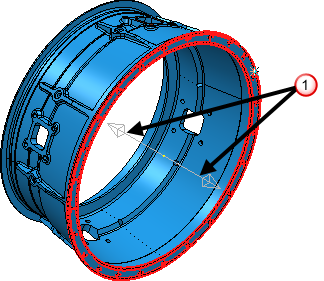
- Seleccione la dirección del eje Z
 en la ventana de gráficos. Se cierra la pestaña de Crear plano de trabajo y se crea el plano de trabajo.
en la ventana de gráficos. Se cierra la pestaña de Crear plano de trabajo y se crea el plano de trabajo.
- Alineado con el bloque — Haga clic para abrir la pestaña de Crear plano de trabajo y, a continuación, cree un plano de trabajo en una ubicación específica del bloque.
El bloque se dibuja con varios controladores:
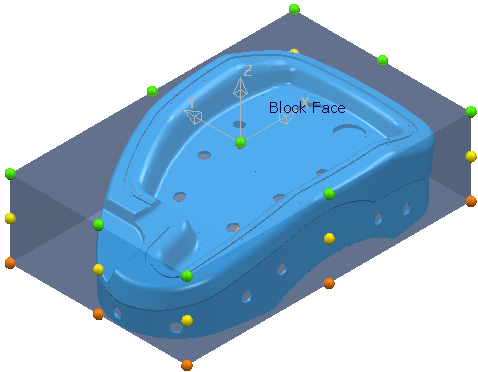
Haga clic en los controladores para crear un plano de trabajo en ese punto, con la misma orientación que el plano de trabajo activo.
Cuando el bloque no es rectangular, se coloca un recuadro de selección alrededor de él con controladores:
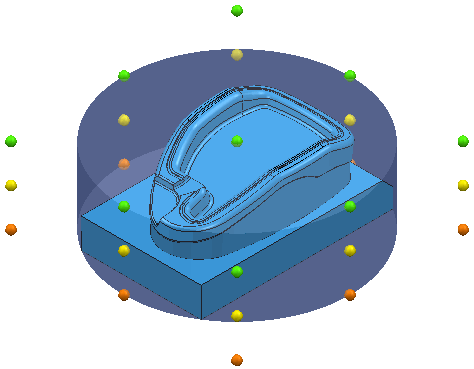
Alineado con el bloque solo está disponible cuando hay un bloque definido.
Cuando selecciona la posición para el plano de trabajo, se cierra la pestaña de Crear plano de trabajo.
- En la parte superior de la selección — Haga clic para crear un plano de trabajo en la parte superior de los elementos seleccionados actualmente. La orientación del plano de trabajo es la misma que la del plano de trabajo activo:
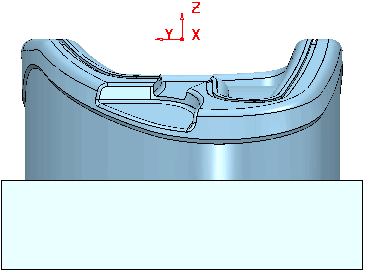
- En el centro de la selección — Haga clic para crear un plano de trabajo en el centro de los elementos seleccionados actualmente. La orientación del plano de trabajo es la misma que la del plano de trabajo activo:
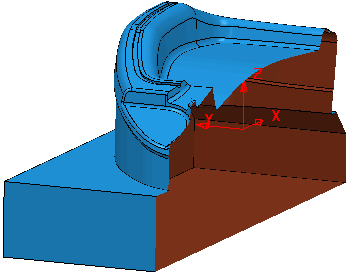
- En la parte inferior de la selección — Haga clic para crear un plano de trabajo en la parte inferior de los elementos seleccionados actualmente. La orientación del plano de trabajo es la misma que la del plano de trabajo activo:
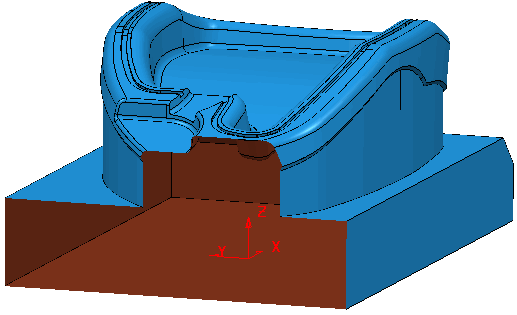
- Seleccione una superficie rotada en la ventana de gráficos para posicionar el origen del plano de trabajo en su centro.